Библиотека сайта rus-linux.net
Как с помощью Wine-doors установить в Linux приложения, предназначенные для Windows
Оригинал: "Easily Install Windows Applications In Linux With Wine-doors"Автор: Damien
Дата публикации: February 11th, 2010
Перевод: Н.Ромоданов
Дата перевода: февраль 2010 г.
Вы, наверное, уже слышали о популярной программе Wine, которая позволит вам установить на Linux приложения, предназначенные для Windows. Есть также и другое платное приложение CrossOver, использующее Wine с более простым графическим интерфейсом, который поможет вам легче справиться с вашей работой. Но сейчас есть еще одна программа, которая столь же мощна, как и Wine, и настолько же дружественна к пользователю, как и CrossOver, и она лучше их тем, что она бесплатна.
Wine-Doors является приложением, которое создано для того, чтобы облегчить установку Windows программ на Linux, Solaris и другие Unix системы. Приложение Wine-Doors является надстройкой над пакетом Wine и представляет собой простую в использовании графическую оболочку, позволяющей одним щелчком мыши выполнить загрузку и установку наиболее типичных приложений Windows.
Загрузите инсталлятор с сайта Wine-Doors. Если вы используете Ubuntu, то загрузите файл deb. Дважды щелкните по загруженному сайту для установки его в вашей системе.
Откройте приложение Wine-Doors (Applications -> System Tools -> Wine Doors)
Когда вы запускаете приложение первый раз, то вам будет предложено ввести ваше имя, название вашей компании и подтвердить, что у вас имеется действующая лицензия Microsoft Windows.
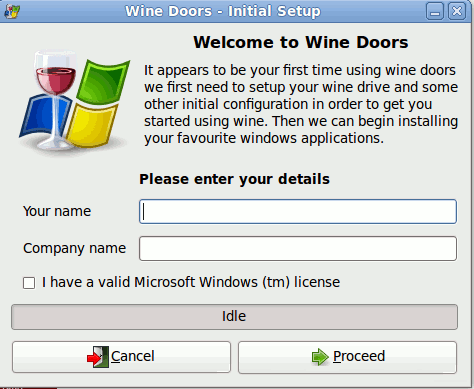
Как только вы щелкните по кнопке Proceed (Продолжить), будут загружены и установлены в вашей системе наборы шрифтов, обеспечивающих совместимость.
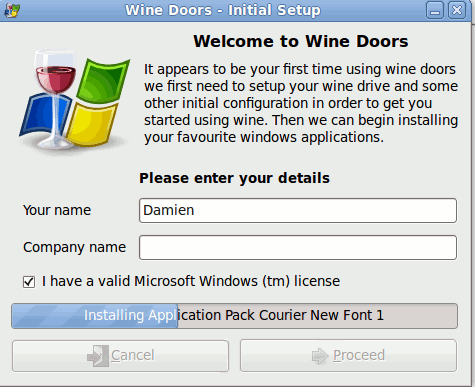
Когда установка будет завершена, вы увидите главное окно приложения, в котором вы сможете выбрать те приложения, которые захотите установить.
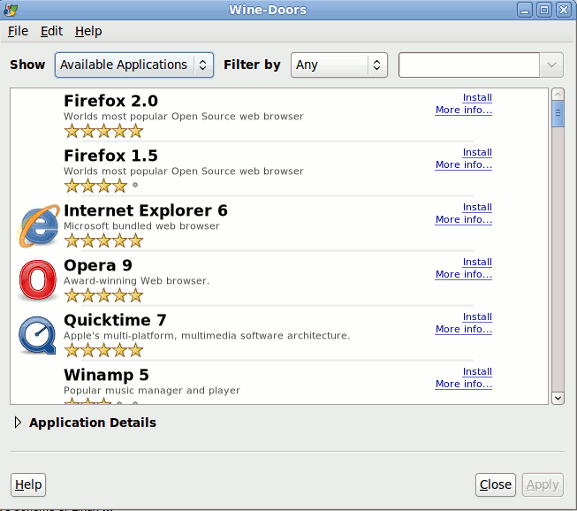
Ниже перечислены приложения, которые можно правильно установить с помощью Wine-Doors:
- Visual C++ Libraries
- Firefox 1.5 and 2.0 (Кто-нибудь знает зачем требуется на Linux устанавливать более старую версию браузера Firefox, предназначенную для Windows?)
- Internet Explorer 6
- Opera 9
- Quicktime 7
- Winamp5
- Windows Media Player 6 and 9
- 7zip 4
- DVD Decrypter 3
- Dreamweaver 8
- Flash 8
- Total Commander 7
- Eudora 7
- CDex 1
- 3DMark 2000
- MetaTrader 4 (торговый клиент для Forex)
- Notepad++ 4
- Irfan View 4
И даже некоторые игры:
- Soldat
- Prey
- Steam
- Half Life 2
- World of Warcraft 2
- Warcraft 3
- Call of Duty
- RollerCoaster Tycoon2
и много других приложений. Если для вас список приложений окажется недостаточным, то вы можете расширить его, добавив еще репозитарий.
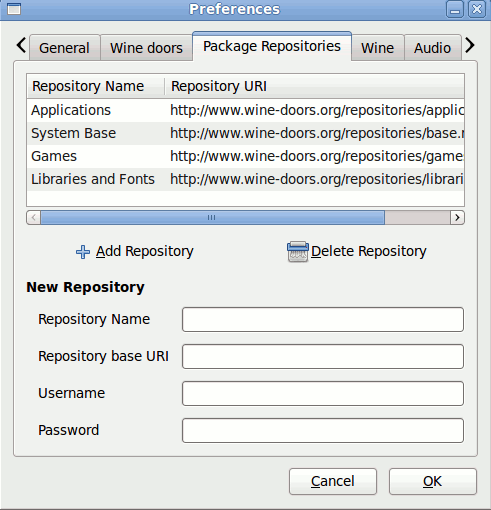
Выберите из списка приложение, которое вы хотите установить. Щелкните по ссылке Install (Установить), расположенной справа от названия приложения, и добавьте его в раздел очереди Queue. (Замечание: Когда вы щелкаете по ссылке Install, вы не устанавливаете приложение, а лишь добавляете его в очередь Queue).
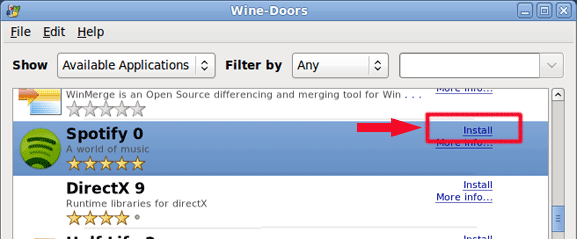
Перейдите в раздел Queue.
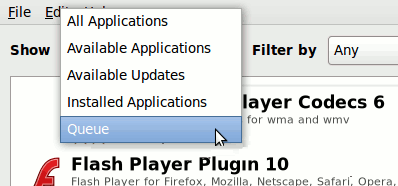
Выделите приложение, которое вы хотите установить, и щелкните по кнопке Apply (Применить). Полсе этого Wine-Doors выполнит загрузку приложения из репозитария и запустит инсталлятор.
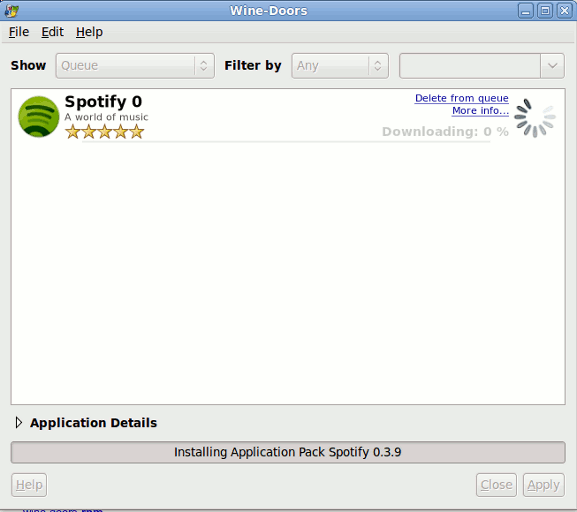
Как только инсталляция будет завершена, вы сможете из меню запустить приложение.
Если вы устанавливаете коммерческие приложения фирмы Adobe, такие как Dreamweaver 8 или Photoshop CS2, Wine-Doors загрузит демонстрационную версию (действующую в течение 30 дней) и вам потребуется лицензионный ключ с тем, чтобы разблокировать установленное приложение. Dreamweaver CS3 отсутствует в репозитарии (возможно, из-за того, что он не работает сразу «из коробки»). Тем не менее есть руководство о том, как установить Dreamweaver CS3 в Ubuntu.
Другие возможности
Управление процессами Wine
Wine-Doors позволит вам просматривать все процессы, работающие в текущий момент под wine, и выполнять операции kill all processes (уничтожить все процессы) или reboot wine (перезагрузить Wine). Это полезная возможность в случае, когда нужно перезапустить/остановить приложение, которое прекратило нормально работать.
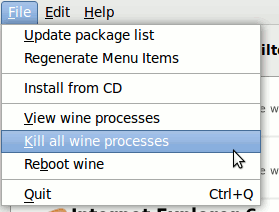
Поддержка приложения Cedega
Если у вас уже установлено приложение Cedega (приложение, похожее на Wine и позволяющее установаливать и запускать огромное количество игр, предназначенных для Windows — прим.пер.), то вы можете импортировать профиль из Cedega в Wine-Doors и устанавливать игры из Wine-Doors.
Нет деинсталлятора
В отличие от CrossOver, в Wine-Doors не предоставляется возможность деинсталлировать приложения. Если вам нужно деинсталлировать приложение, вам следует для этого воспользоваться Wine:
Откройте терминал и наберите:
wine uninstaller
Затем вы можете выбрать приложения, которые хотите деинсталлировать.
Инструкцию, касающуюся деинсталляции приложений с помощью Wine, смотрите по следующей ссылке.
Попробуйте WINE, CrossOver и Wine-Doors. Что вы предпочитаете?
Еще о WINE и других эмуляторах на нашем сайте
- Алексей Дмитриев, "Руководство пользователя Wine"
- "Эмуляция возможностей Microsoft"
